1.主要实验设备及器材
1.1一块ESP8266(如图1)

图 1 ESP8266模块
1.2 一个USB转TTL模块(如图2)

图 2 USB转TTL模块
2.测试ESP8266模块
2.1连接设备
WIFI模块与USB转TTL模块进行连接,连接实物图如图3所示,硬件连线框图如图4所示。

图 3 连接实物图
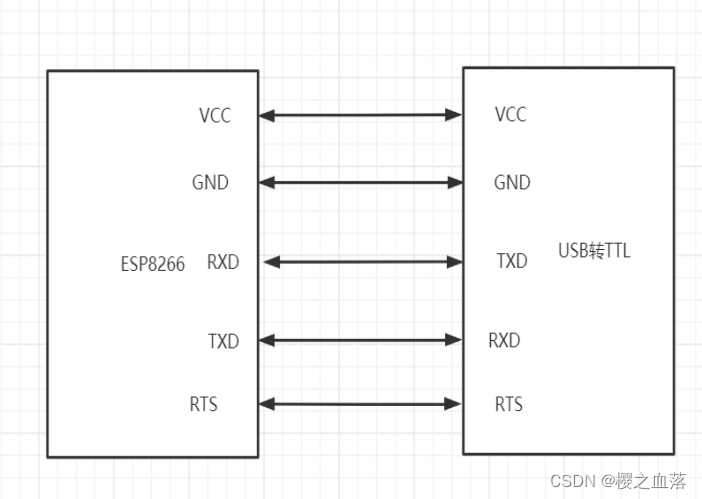
图 4 硬件连接框图
2.2打开串口调试助手
本次实验使用的软件是XCOM V2.3,默认波特率为115200,停止位为1,数据位为8,校验位为None(如图5)。
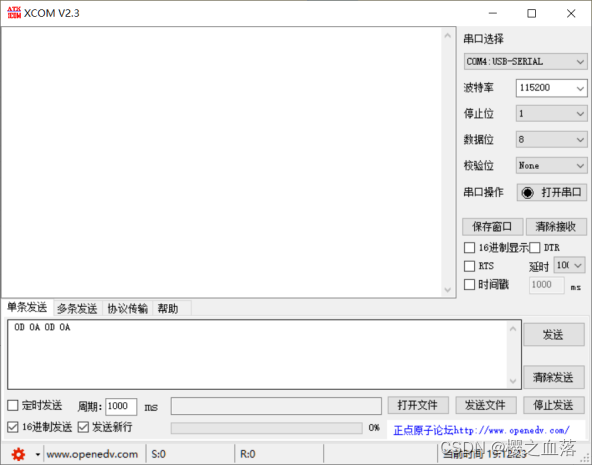
图 5 XCOM V2.3
2.3输入测试指令AT
测试AT启动,返回OK (如图6)

图 6 AT测试
2.4复位指令AT+RST
输入AT+RST对WiFi模块进行复位操作,若返回ready代表复位成功(如图7)。
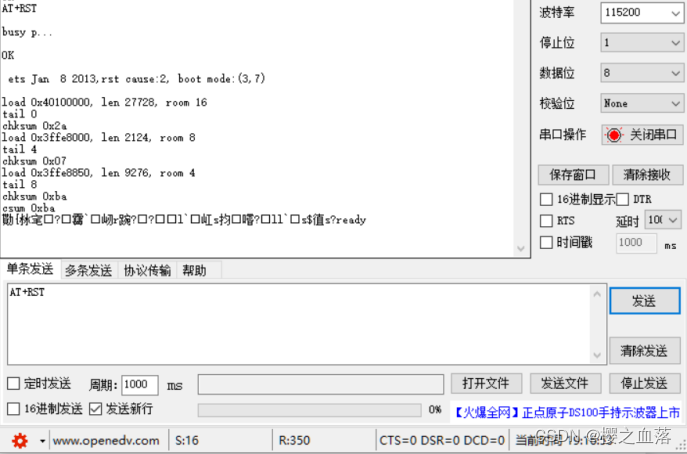
图 7 AT+RST
2.5 设置连接模式
输入AT+CWMODE=mode设置wifi应用模式,返回OK;
mode: 1.Station模式
2.AP模式
3.AP+Station兼容模式
备注,station:客户端,AP:服务器;
本次测试采用Station模式,输入AT+CWMODE=1指令(如图8)。
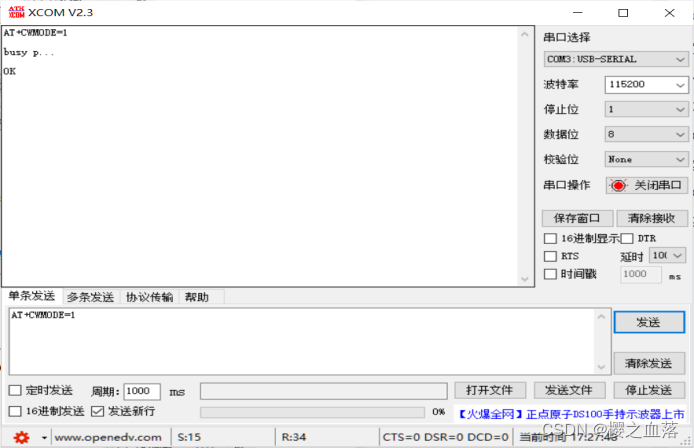
图 8 AT+CWMODE=1
2.6连接wifi
这里输入AT+CWJAP=“BUNFLY loT studio”,“207207207”,返回OK(如图9)。
指令原型为:AT+CWJAP=<ssid>,<pwd> ,ssid就是wifi的名字,pwd就是wifi的密码。
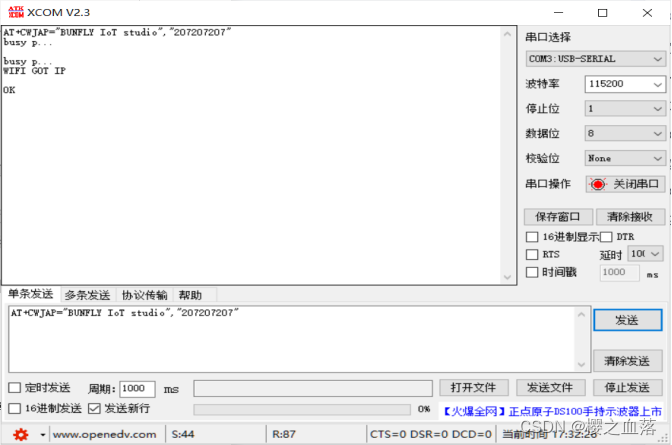
图 9 AT+CWJAP
完成以上操作,就可以对ESP8266进行AT指令操作。
3.ESP8266操作指令
3.1 ESP8266做服务器操作
该操作是将ESP8266当做服务器,同手机或其他设备进行连接,操作步骤如下.
3.1.1设置多连接模式
输入AT+CIPMUX=1,返回OK(如图10)。

图 10 AT+CIPMUX
3.1.2建立服务器
建立服务器(如图11): AT+CIPSERVER=1,8899(8899是端口号,可以改)

图 11 AT+CIPSERVER
3.1.3查询地址
输入AT+CIFSR获取ip地址(如图12),这里我们使用STAIP为该ESP8266的ip。

图 12 AT+CIFSR
3.1.4手机APP连接ESP8266
将手机wifi连接上同ESP8266相同的局域网内,然后打开WIFI串口调试助手,输入IP地址和端口号(如图13),点击确定,当连接上以ESP8266服务器时,页面跳转(如图14),此时手机APP与ESP8266建立连接,进行接收/发送操作,我们通过手机APP向ESP8266发送16进制代码C4 E3 BA C3 D6 D0 B9 FA(你好中国)(如图15)。
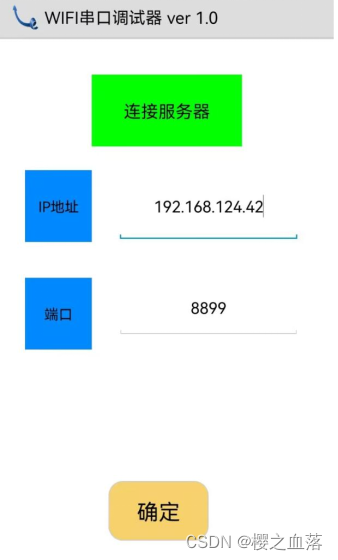
图 13 WIFI串口调试助手
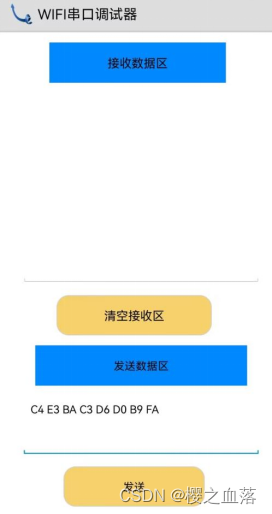
图 14 APP收发页面
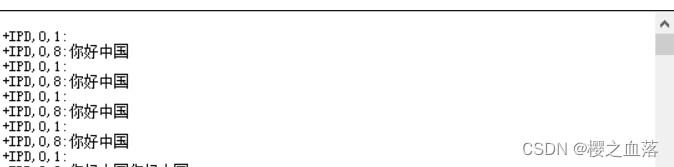
图 15 串口调试助手接收到APP发送的数据
版权归原作者 樱之血落 所有, 如有侵权,请联系我们删除。